Wenn Sie eine Huawei Watch GT2 besitzen, dann können Sie sich einfach durch Heben des Armes die Uhrzeit anzeigen lassen. Durch die Armbewegung wird das Display der Uhr aktiviert, sodass Sie das Ziffernblatt mit allen Informationen einsehen können. Was aber wenn das Arm heben nicht mehr die Uhrzeit anzeigt, sondern das Display schwarz bleibt?
Dann liegt meist kein Hardwarefehler vor, sondern eine spezifische Einstellung. Nachfolgend wollen wir Ihnen gerne verraten, welche Einstellung Sie betrachten müssen. Gehen Sie dazu bitte wie folgt vor:
Huawei Watch GT2 Zum Aktivieren aufrichten anschalten
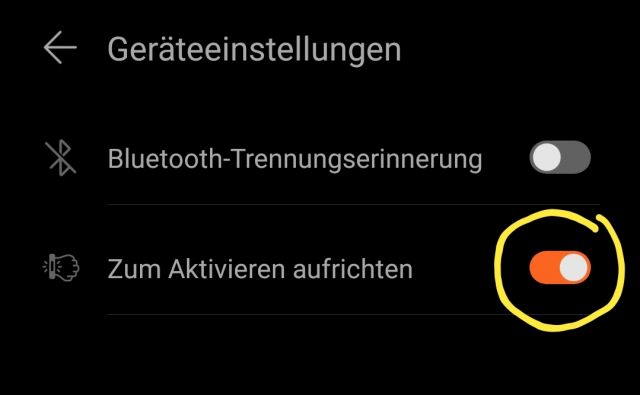
Die erste Funktion, die Sie prüfen sollten ist die Folgende:
- Zum Aktivieren Aufrichten
Diese kann wie folgt für die Smartwatch eingeschaltet werden und ist dafür verantwortlich, dass das Display beim Anheben des Armes aktiviert wird. Gehen Sie wie folgt vor:
1. Öffnen Sie auf dem verbundenen Smartphone die Health-App.
2. Wählen Sie unten „Geräte“ aus und dann „Huawei Watch GT 2“.
3. Navigieren Sie dann in die Sektion „Sonstiges“ und öffnen Sie den Punkt „Geräteeinstellungen“.
4. Setzen Sie den Schalter bei „Zum Aktivieren Aufrichten“ auf „AN“.
Sollte die Uhrzeit dennoch nicht angezeigt werden, wenn Sie den Arm anheben, dann müssen Sie nun folgende Option deaktivieren.
Ruhemodus verhindert Uhrzeitanzeige auf der Huawei Watch GT2
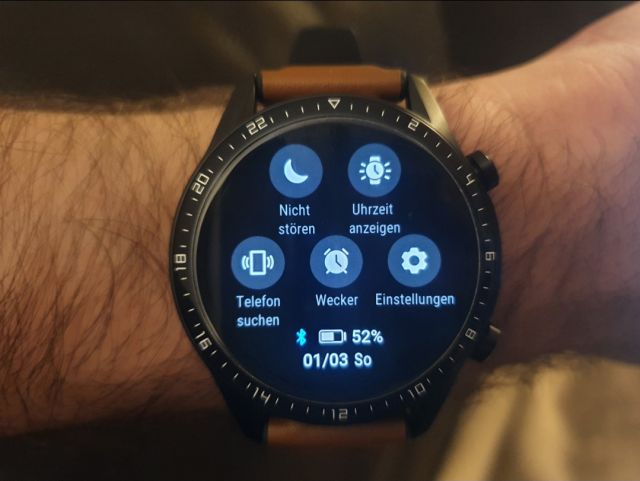
Ist der Ruhemodus auf der Smartwatch aktiv, dann wird Ihnen durch Anheben des Armes ebenfalls keine Uhrzeit mehr angezeigt, sondern nur noch durch drücken der Lunette. Deswegen deaktivieren Sie jetzt bitte den Ruhemodus wie folgt:
1. Ziehen Sie auf der Huawei Watch GT2 die Statusleiste von oben in das Display.
2. Deaktivieren Sie „Nicht Stören“.
Damit sollte nun spätestens beim Anheben des Armes wieder wie gewohnt die Uhrzeit auf Ihrer Huawei Watch GT2 angezeigt werden.
Sie kennen nun zwei Ursachen, wieso Ihnen die Uhrzeit nicht mehr bei einem Blick auf die Uhrz angezeigt wurde.

 Manuel beschäftigt sich seit mehr als 15 Jahren mit Technik, insbesondere mit Handys, Smartphones und PC-Systemen und teilt seine Leidenschaft hier im Blog mit Anderen. Wenn er jemandem bei einem Technik Problem helfen kann, dann freut er sich besonders darüber.
Manuel beschäftigt sich seit mehr als 15 Jahren mit Technik, insbesondere mit Handys, Smartphones und PC-Systemen und teilt seine Leidenschaft hier im Blog mit Anderen. Wenn er jemandem bei einem Technik Problem helfen kann, dann freut er sich besonders darüber.
Kommentare
M